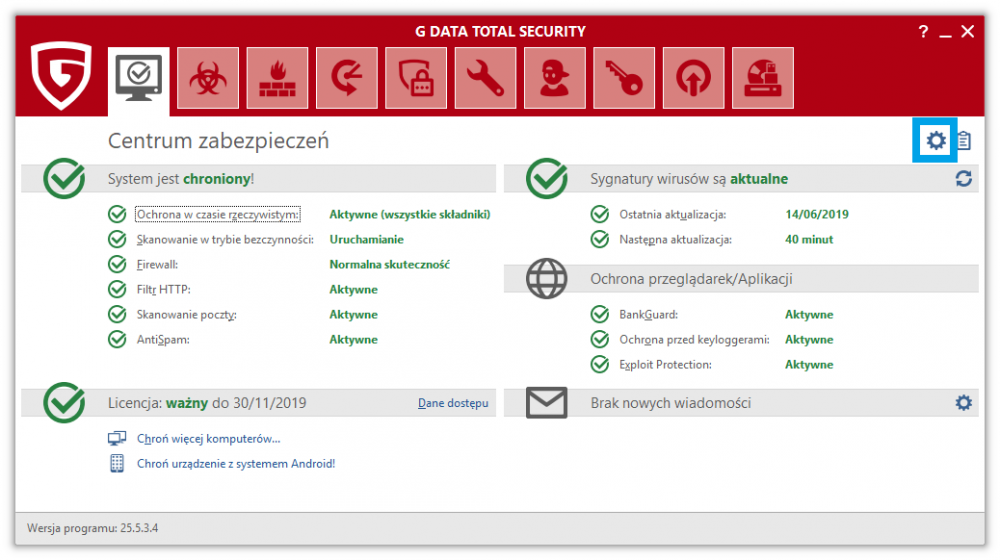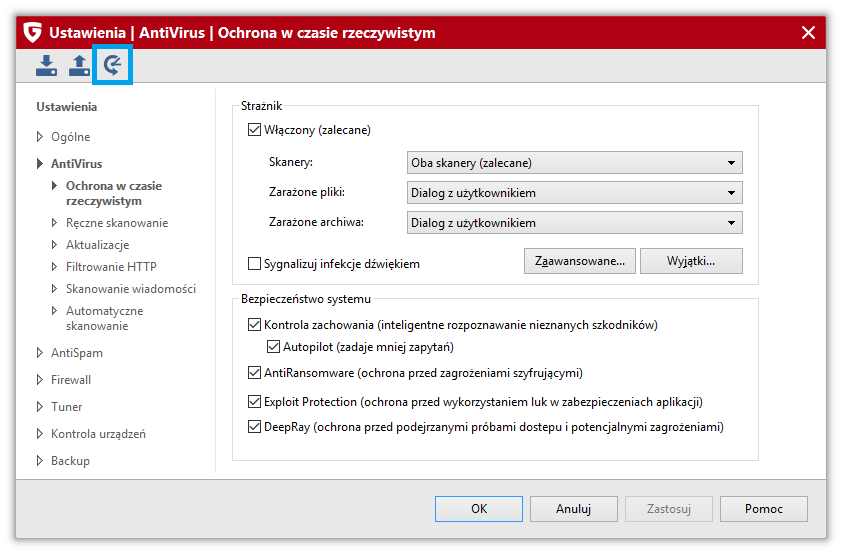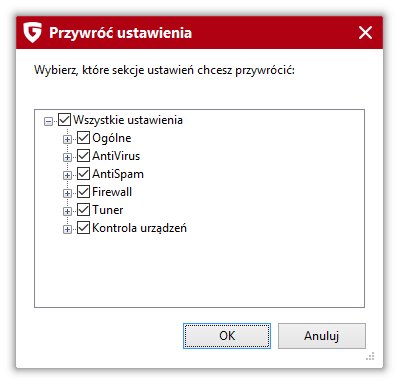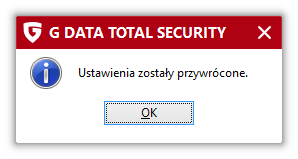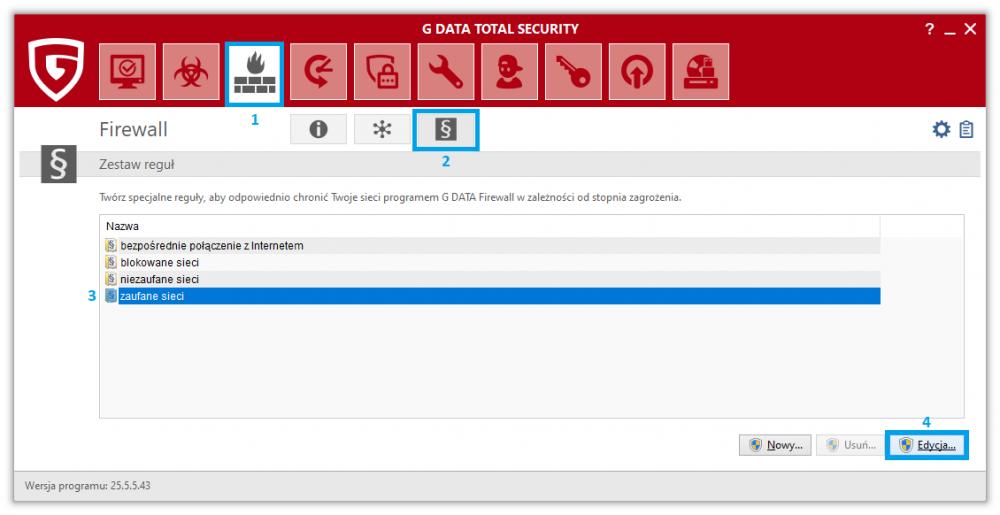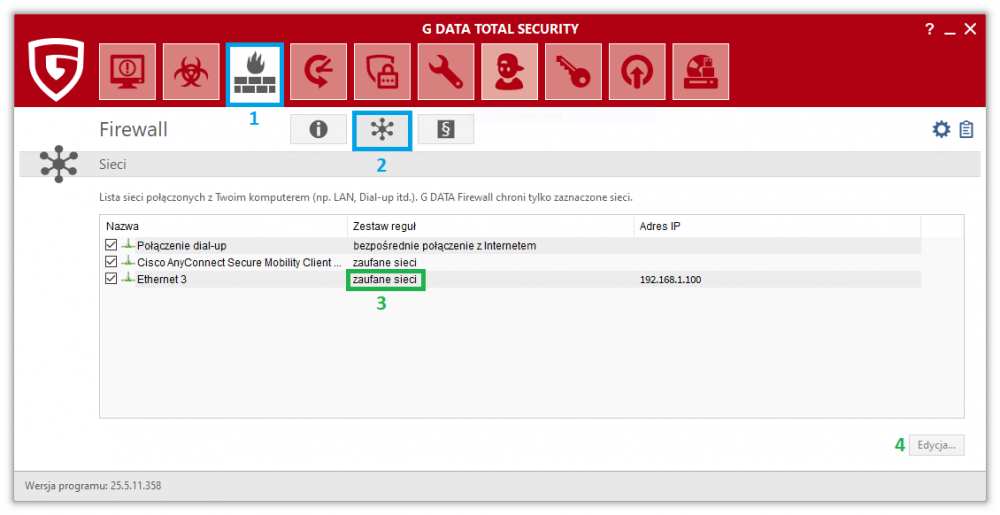|
1. Otwórz program G DATA poprzez ikonę na pulpicie lub w pasku zadań systemu Windows.
2. Wejdź w ustawienia (symbol koła zębatego).
|
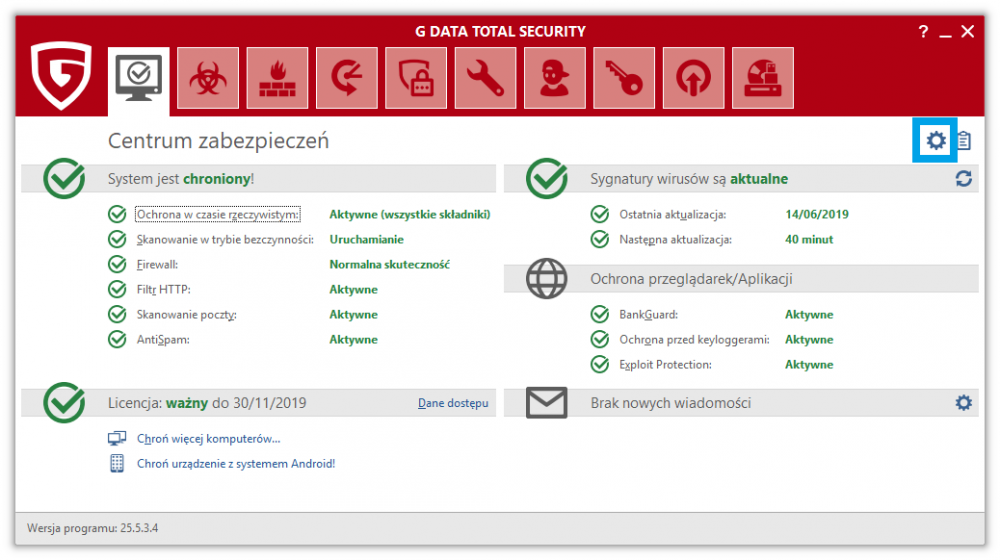 |
| 3. Naciśnij na trzeci symbol, w lewym górnym rogu okna. |
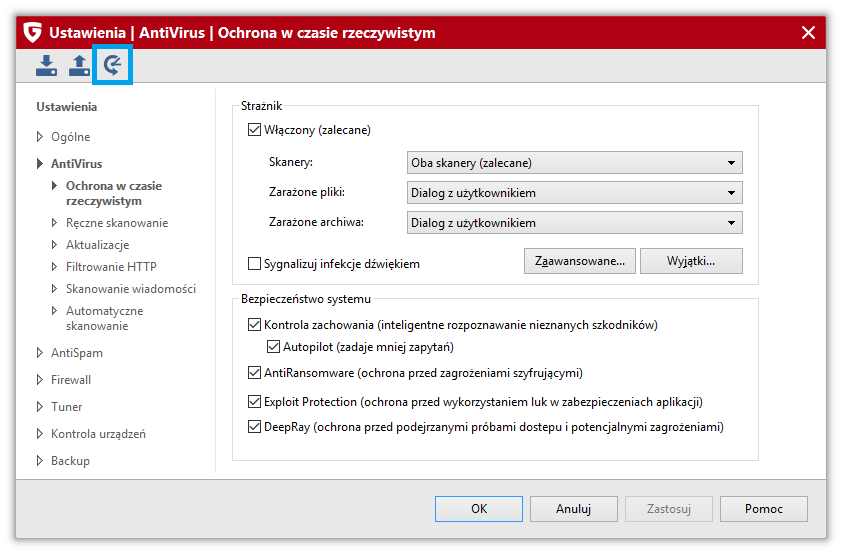 |
| 4. Kolejne okno umożliwia przywrócenie specyficznych sekcji ustawień programu do stanu fabrycznego. Wybierz te, które chcesz zresetować lub pozostaw wszystkie zaznaczone. Kliknij OK. |
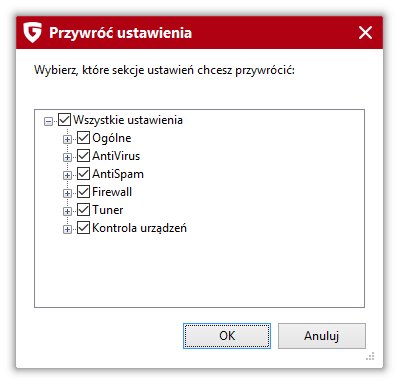 |
| 5. Potwierdź komunikat. |
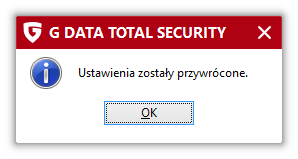 |
| 6. Naciśnij OK w oknie ustawień. Zaczekaj, aż program przetworzy nowe reguły. Do czasu zakończenia operacji program może przestać odpowiadać. |
 |
|
Jeżeli korzystasz z programu InternetSecrity lub TotalSecurity, aby zresetować zestaw reguł modułu Firewall wykonaj dodatkowo następujące czynności:
7. Przejdź do zakładki Firewall (1) > Zestaw reguł (2)
8. Zaznacz używany zestaw reguł. Domyślnie będzie to zaufane sieci (3). Kliknij w przycisk Edycja (4).
|
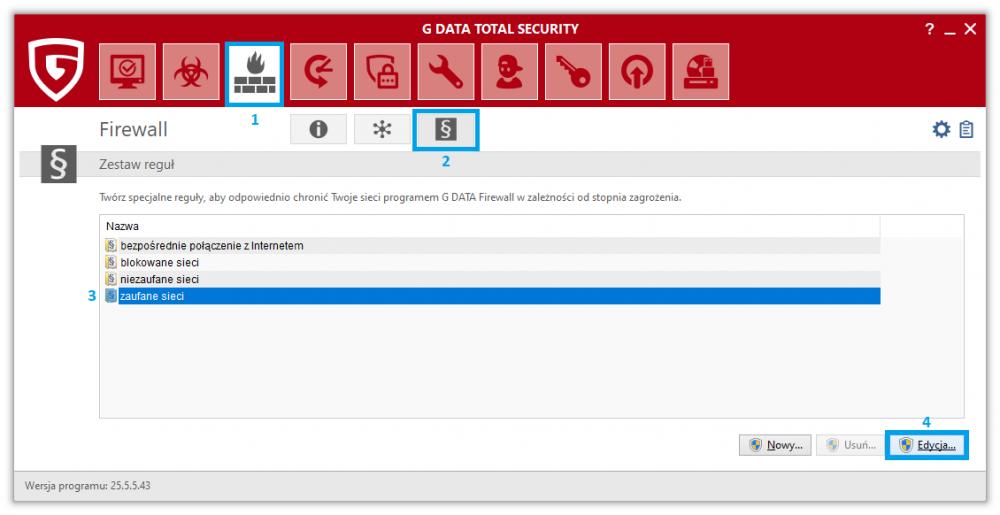 |
| 9. Wejdź w Zaawansowany edytor reguł (tryb ekspercki) i kliknij Wyczyść…. Potwierdź operację. |
| 10. Sprawdź w zakładce połączeń sieciowych (2), czy Twoje karty sieciowe korzystają z zestawu reguł zaufane sieci (3). Jeśli nie, kliknij w przycisk Edycji (4) i wybierz odpowiedni zestaw reguł z listy. |
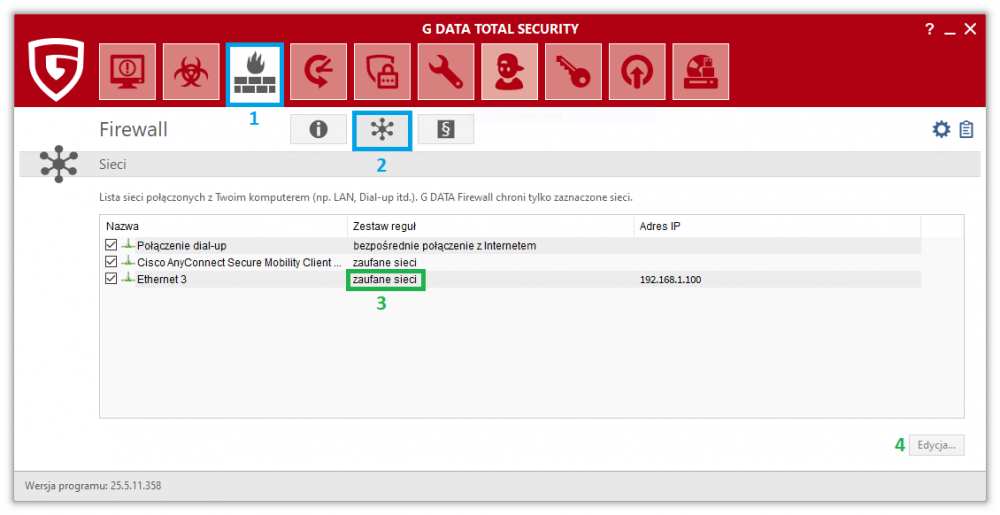 |